Στην ψηφιακή επεξεργασία εικόνων, η μεγέθυνση των εικόνων αποτελεί συχνά πρόκληση. Αυτό έχει συχνά ως αποτέλεσμα θολές ή εικονογραφημένες εικόνες, αν απλά προσαρμόσετε το μέγεθος της εικόνας. Ωστόσο, το Photoshop προσφέρει καινοτόμες λύσεις για την παράκαμψη αυτών των προβλημάτων - ιδίως με τη χρήση νευρωνικών φίλτρων. Σε αυτό το σεμινάριο, θα σας δείξω πώς να χρησιμοποιήσετε αυτές τις τεχνολογίες που βασίζονται στην τεχνητή νοημοσύνη για να μεγεθύνετε αποτελεσματικά τις εικόνες για καλύτερα αποτελέσματα.
Βασικά συμπεράσματα:
- Οι συνήθεις μέθοδοι μεγέθυνσης εικόνων συχνά οδηγούν σε μη βέλτιστα αποτελέσματα.
- Τα νευρωνικά φίλτρα στο Photoshop, ειδικά το "Super Zoom", προσφέρουν σημαντικά πλεονεκτήματα κατά τη μεγέθυνση εικόνων.
- Με τη σωστή τεχνική και τα ολοκληρωμένα εργαλεία του Photoshop, μπορείτε να μεγεθύνετε εικόνες υψηλής ποιότητας.
Οδηγίες βήμα προς βήμα
Βήμα 1: Μεγέθυνση εικόνας με τις συνήθεις μεθόδους
Ανοίξτε πρώτα την εικόνα σας στο Photoshop. Για να δοκιμάσετε την κλασική μέθοδο μεγέθυνσης εικόνων, μεταβείτε στο μενού "Εικόνα" και επιλέξτε "Μέγεθος εικόνας". Εδώ μπορείτε να ρυθμίσετε τις διαστάσεις σε εκατοστά ή pixels. Για παράδειγμα, ρυθμίστε το πλάτος στα 60 εκατοστά και το ύψος στα 40 εκατοστά. Όταν επιβεβαιώσετε τις αλλαγές, θα παρατηρήσετε ότι η εικόνα γίνεται θολή. Αυτό είναι ένα τυπικό πρόβλημα με την άμεση μεγέθυνση της εικόνας.
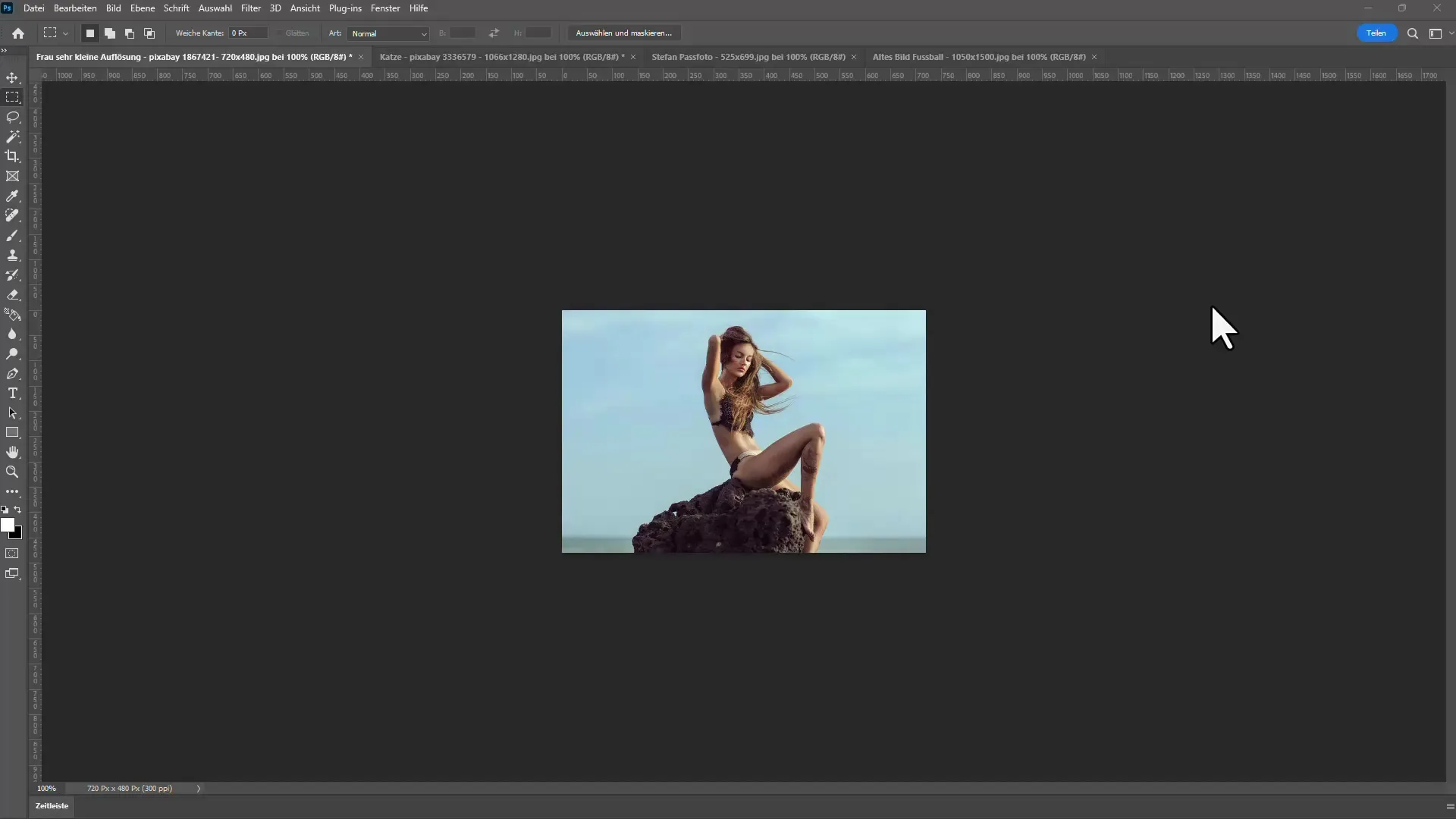
Βήμα 2: Ενεργοποιήστε τα νευρωνικά φίλτρα
Για να επιτύχετε καλύτερα αποτελέσματα, μεταβείτε στα νευρωνικά φίλτρα. Για να το κάνετε αυτό, κάντε κλικ στην επιλογή "Φίλτρα" στο κύριο μενού και επιλέξτε "Νευρωνικά φίλτρα". Εδώ θα βρείτε το φίλτρο "Super Zoom", το οποίο ανακατασκευάζει τις λεπτομέρειες που έχουν τονιστεί ιδιαίτερα. Απλώς ενεργοποιήστε αυτό το φίλτρο κάνοντας κλικ στο κουμπί.
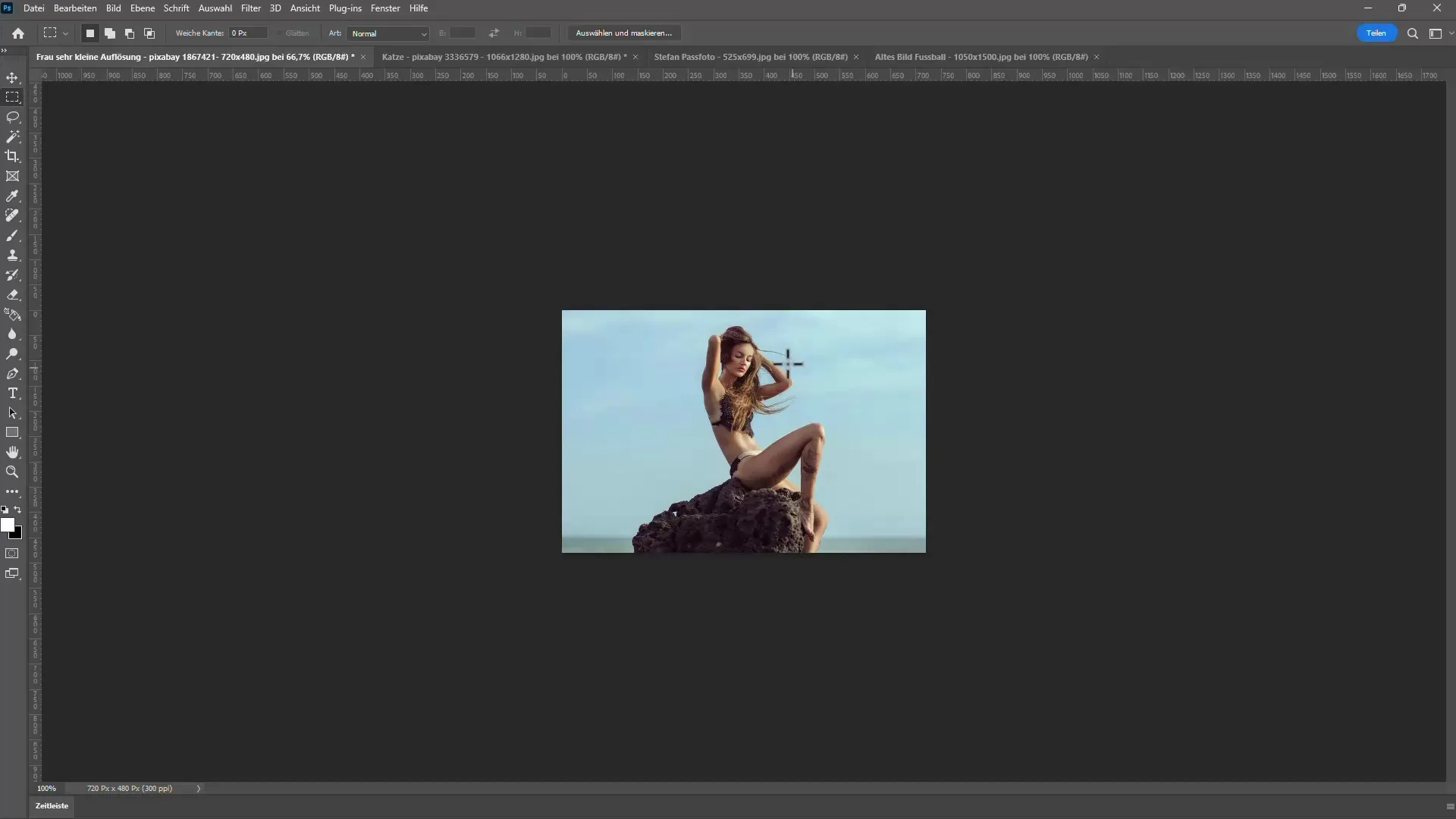
Βήμα 3: Ρύθμιση της μεγέθυνσης της εικόνας με το Super Zoom
Αφού ενεργοποιήσετε το φίλτρο Super Zoom, μπορείτε να ορίσετε το ποσοστό κατά το οποίο θα πρέπει να μεγεθυνθεί η εικόνα. Μπορείτε να μεγεθύνετε την εικόνα έως και τέσσερις φορές. Ενώ το Photoshop επεξεργάζεται την εικόνα, μπορείτε να παρακολουθείτε την πρόοδο σε πραγματικό χρόνο. Θαυμάστε την ποιότητα που δίνει στην εικόνα αυτό το φίλτρο.
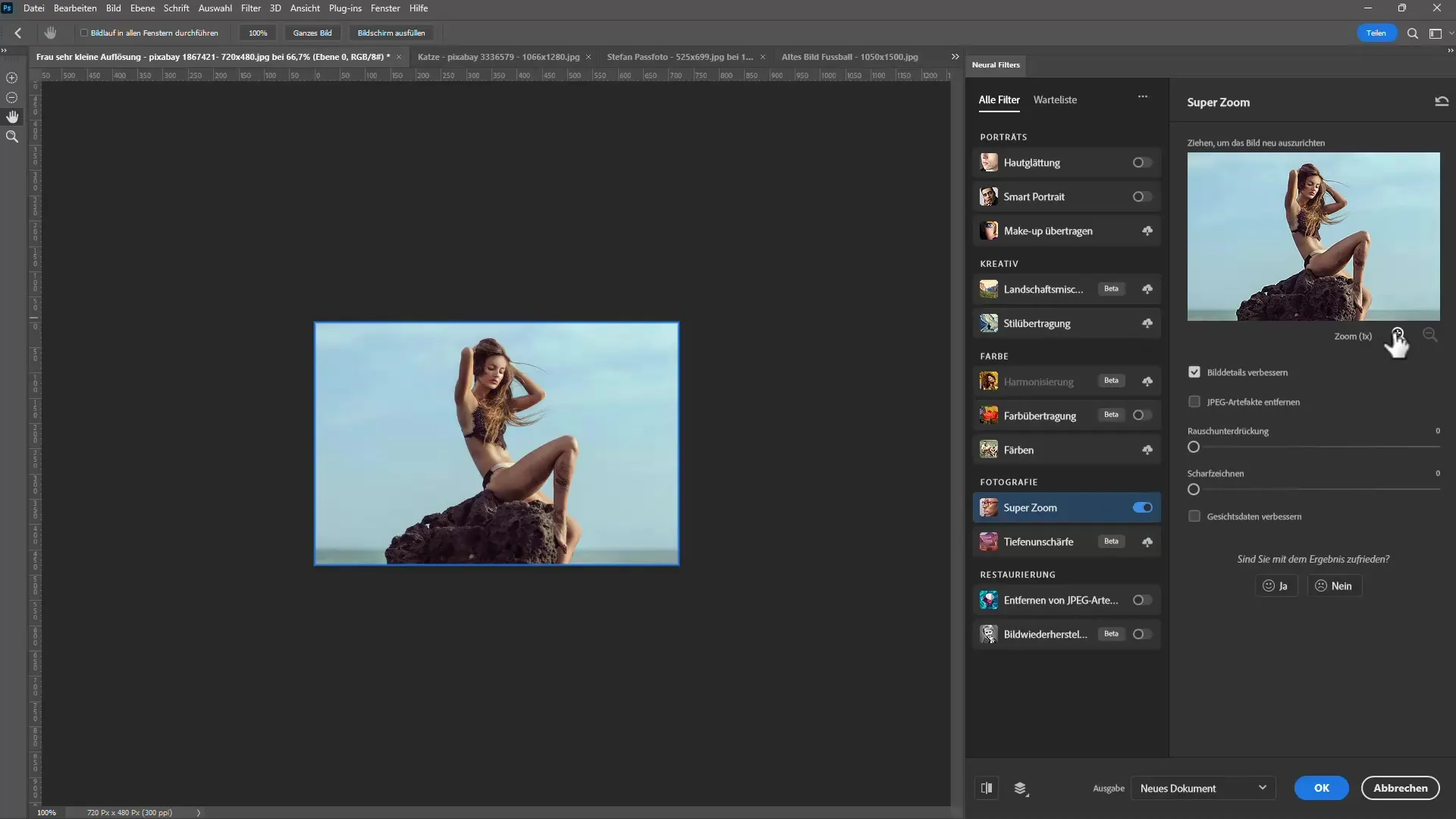
Βήμα 4: Αφαίρεση των τεχνουργημάτων JPEG
Αποφασίστε εδώ αν θέλετε να ενεργοποιήσετε την επιλογή για την αφαίρεση των τεχνουργημάτων JPEG. Αυτά τα τεχνουργήματα εμφανίζονται συχνά κατά την αποθήκευση σε συμπιεσμένες μορφές και μπορούν να υποβαθμίσουν την ποιότητα της εικόνας. Ενεργοποιώντας το πλαίσιο ελέγχου, το Photoshop θα προσπαθήσει να ελαχιστοποιήσει αυτά τα τεχνουργήματα κατά τη μεγέθυνση.
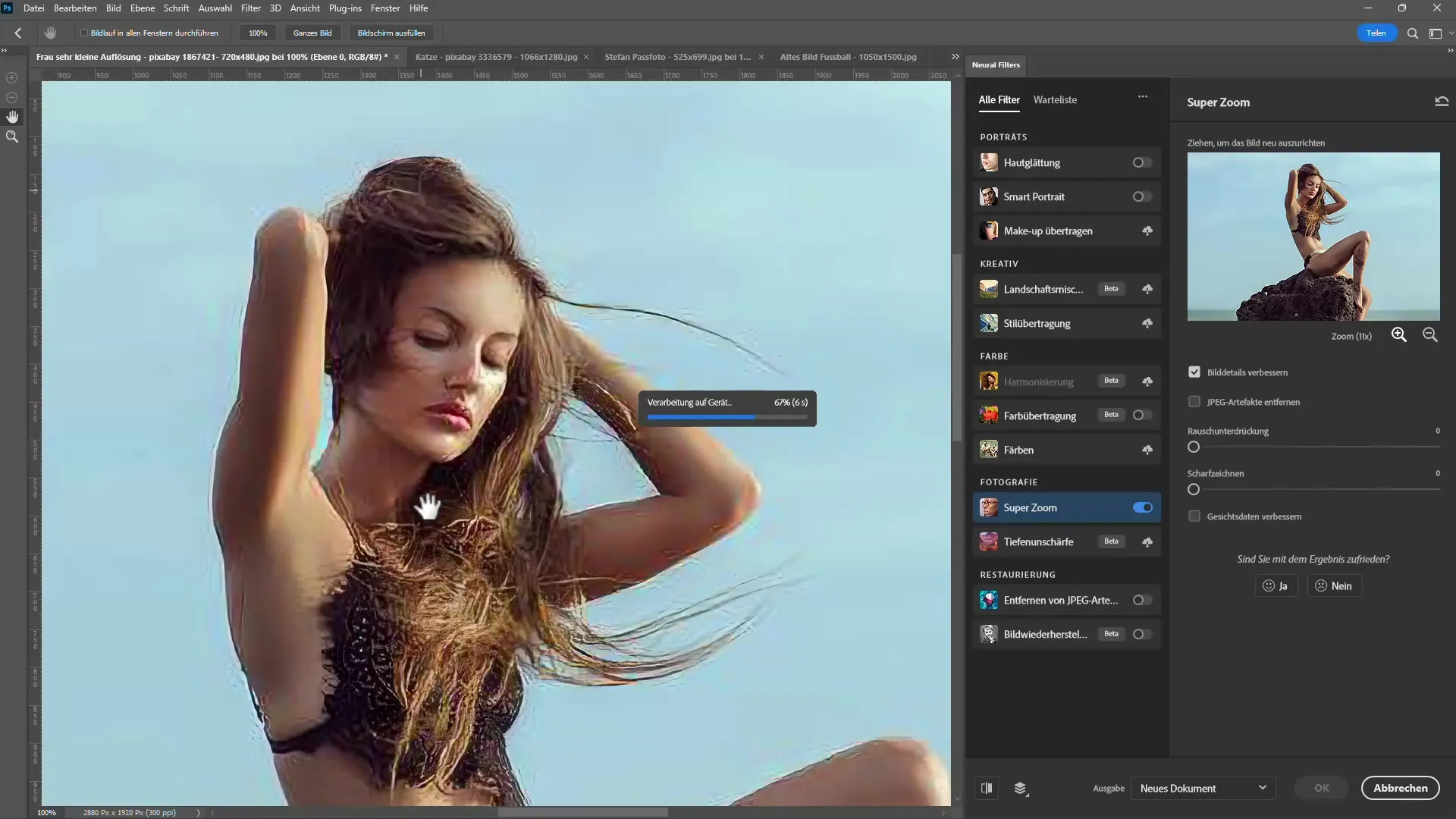
Βήμα 5: Βελτιστοποίηση των λεπτομερειών της εικόνας
Μετά την αρχική επεξεργασία, μπορείτε να εξετάσετε την εικόνα σας από πιο κοντά και να προβείτε σε περαιτέρω προσαρμογές, εάν είναι απαραίτητο. Σκεφτείτε αν είναι απαραίτητη μια μικρή μείωση του θορύβου ή μια μικρή όξυνση για την περαιτέρω βελτιστοποίηση των λεπτομερειών. Μπορείτε επίσης να χρησιμοποιήσετε το κουμπί για να βελτιώσετε τις λεπτομέρειες του προσώπου, εάν η εικόνα σας περιέχει πρόσωπα. Αυτό μπορεί να βοηθήσει στην αύξηση της ποιότητας των πορτραίτων.
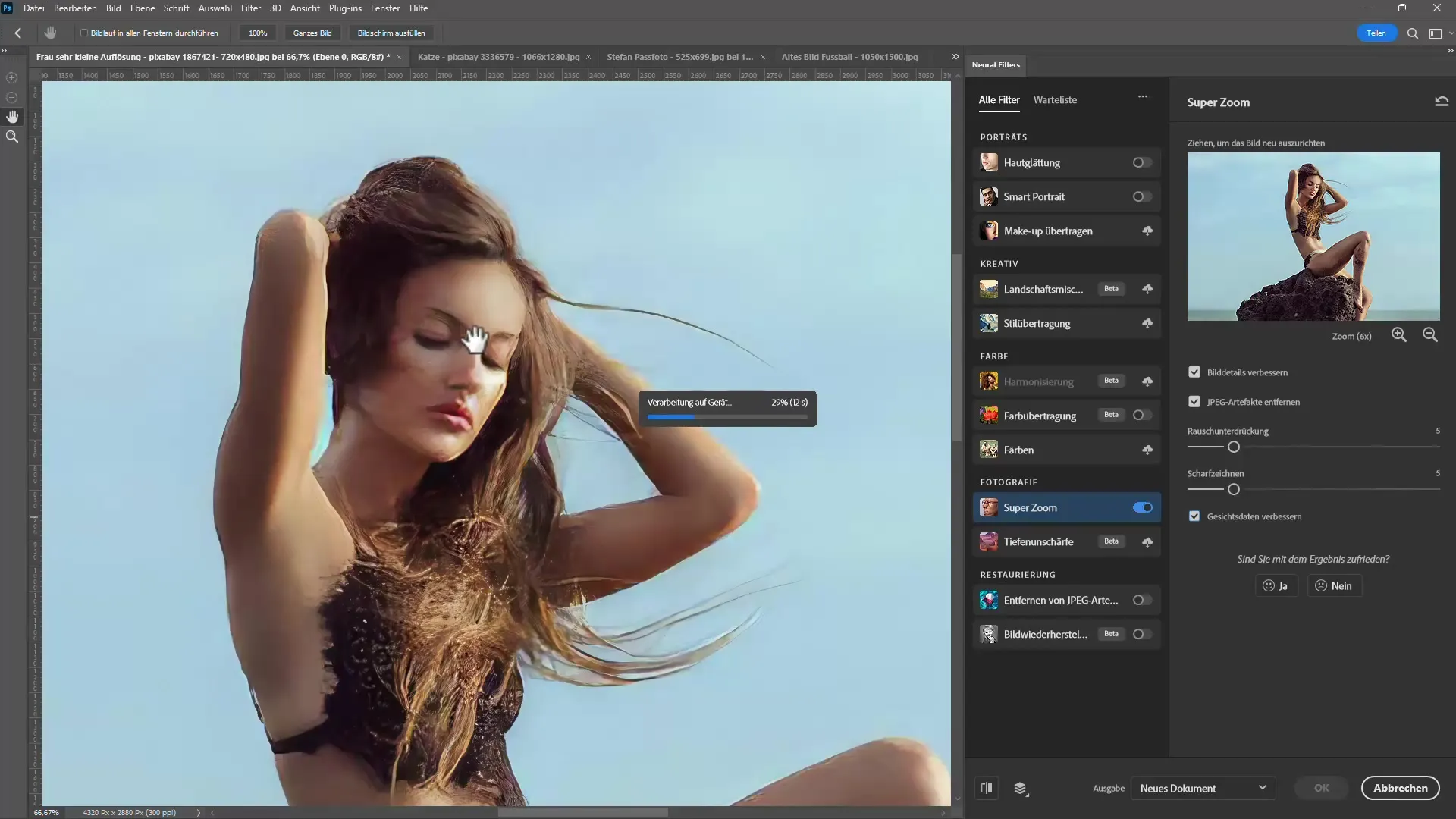
Βήμα 6: Προεπισκόπηση πριν και μετά την επεξεργασία
Χρησιμοποιήστε την επιλογή για προεπισκόπηση της εικόνας πριν και μετά την επεξεργασία. Αυτό σας δίνει μια σαφή σύγκριση του τρόπου με τον οποίο έχει αλλάξει η ποιότητα της εικόνας. Συχνά θα εντυπωσιαστείτε από τα αποτελέσματα του νευρωνικού φίλτρου, το οποίο προσθέτει ορατά περισσότερες λεπτομέρειες στην εικόνα.
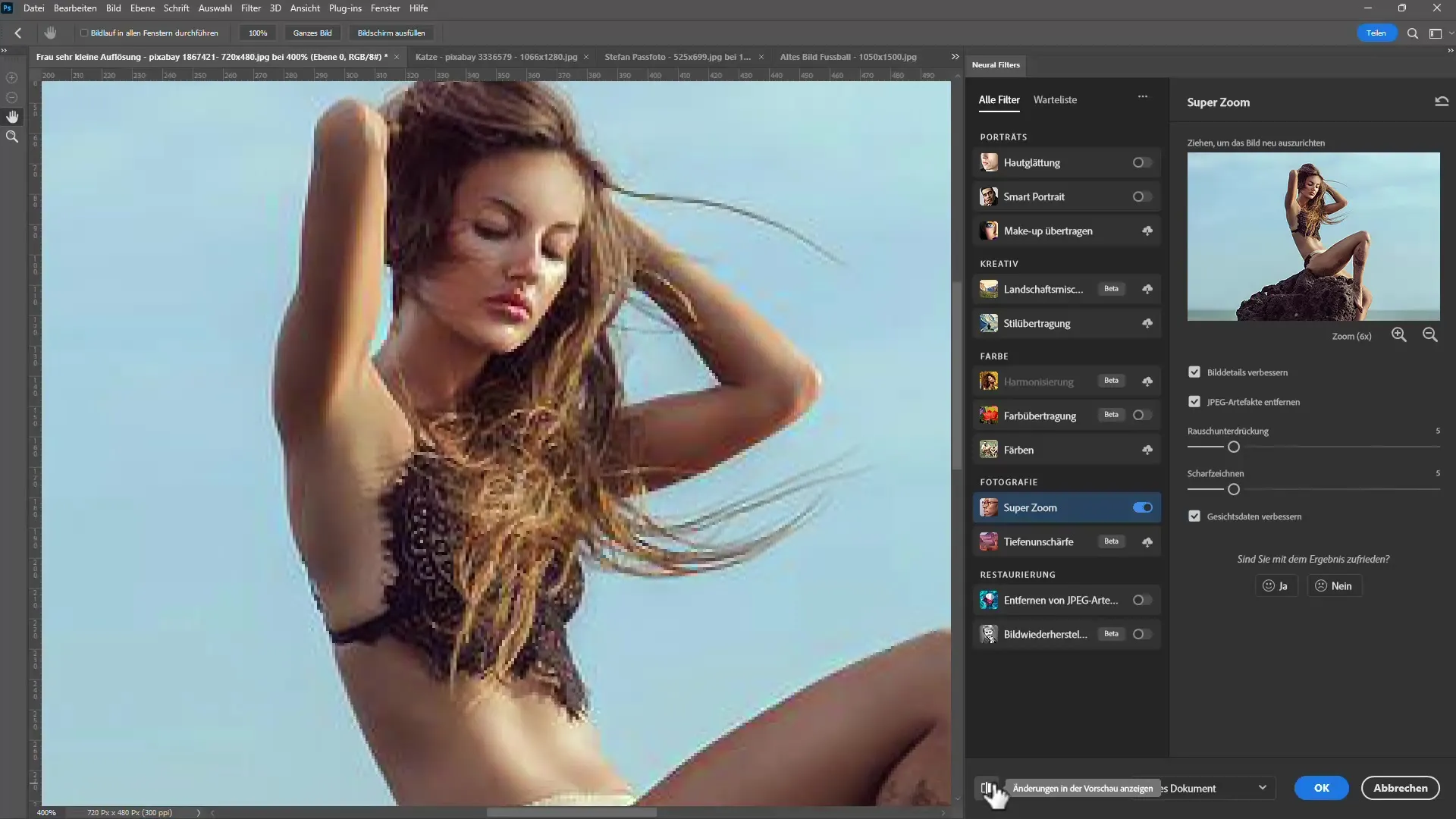
Βήμα 7: Δημιουργία της τελικής εικόνας
Μόλις μείνετε ικανοποιημένοι με τα αποτελέσματα, δημιουργήστε την τελική εικόνα κάνοντας κλικ στο "OK". Η νέα εικόνα θα ανοίξει τώρα ως νέο έγγραφο στο Photoshop. Βεβαιωθείτε ότι η ανάλυση έχει πλέον ρυθμιστεί έτσι ώστε να αντικατοπτρίζει απόλυτα το αποτέλεσμα της μεγέθυνσής σας.
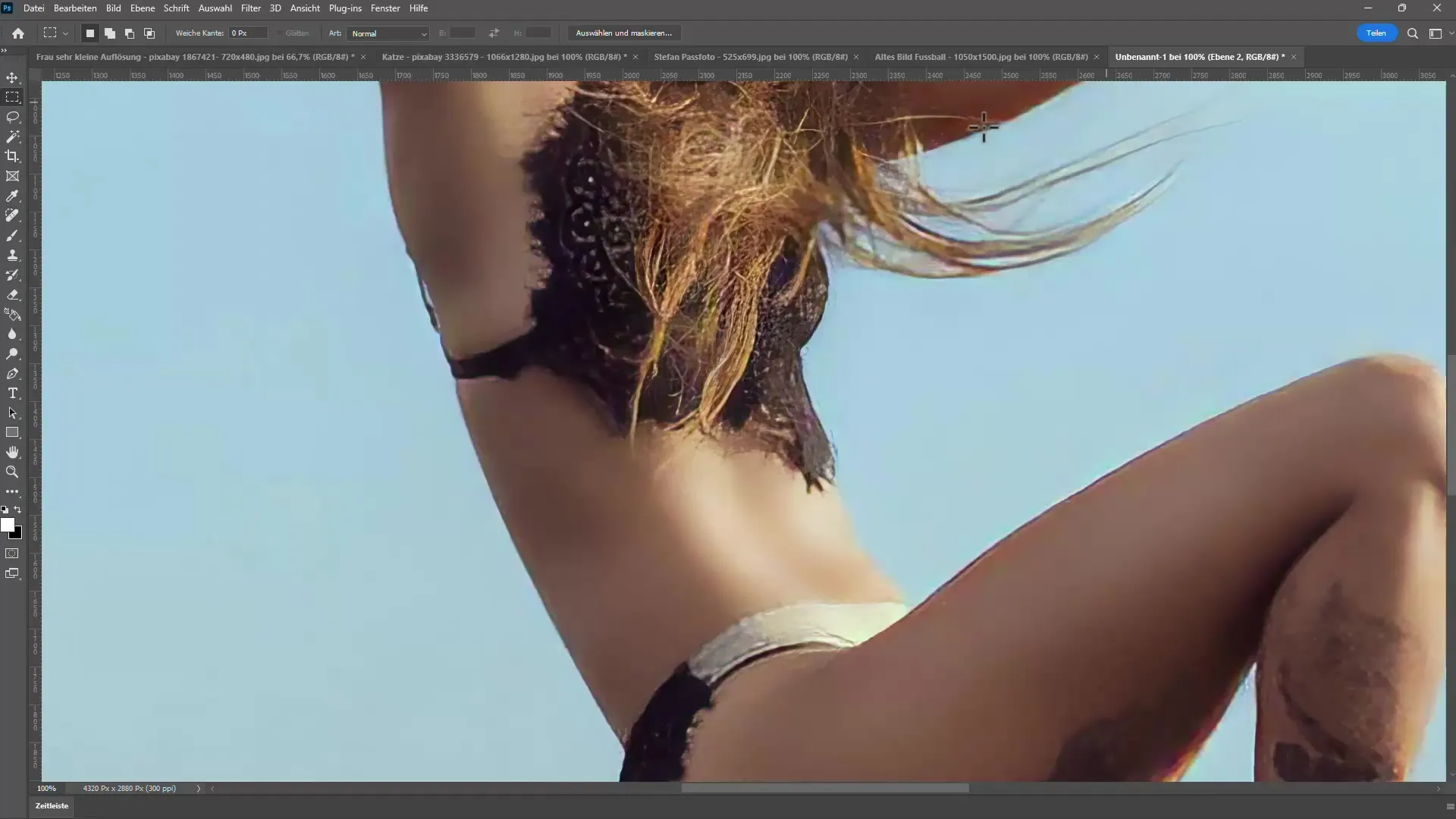
Βήμα 8: Εφαρμόστε περαιτέρω βελτιώσεις της εικόνας
Μετά τη μεγέθυνση των εικόνων σας, μπορείτε επίσης να προσθέσετε πρόσθετα βήματα βελτίωσης, όπως η όξυνση και η μείωση του θορύβου. Χρησιμοποιήστε τα κλασικά εργαλεία του Photoshop για να βελτιώσετε τη συνολική εικόνα. Λάβετε υπόψη σας, ωστόσο, ότι αυτά τα βήματα απαιτούν συχνά πρόσθετο χρόνο και υπομονή.

Βήμα 9: Αποθηκεύστε τα δεδομένα της εικόνας με ασφάλεια
Για να διασφαλίσετε την ποιότητα της νέας μεγεθυμένης εικόνας, αποθηκεύστε την σε κατάλληλη μορφή που διατηρεί τα δεδομένα της εικόνας. Για παράδειγμα, θα πρέπει να χρησιμοποιηθεί μια μορφή χωρίς απώλειες, όπως το TIFF ή το PNG, για να διασφαλιστεί η μέγιστη δυνατή λεπτομέρεια.
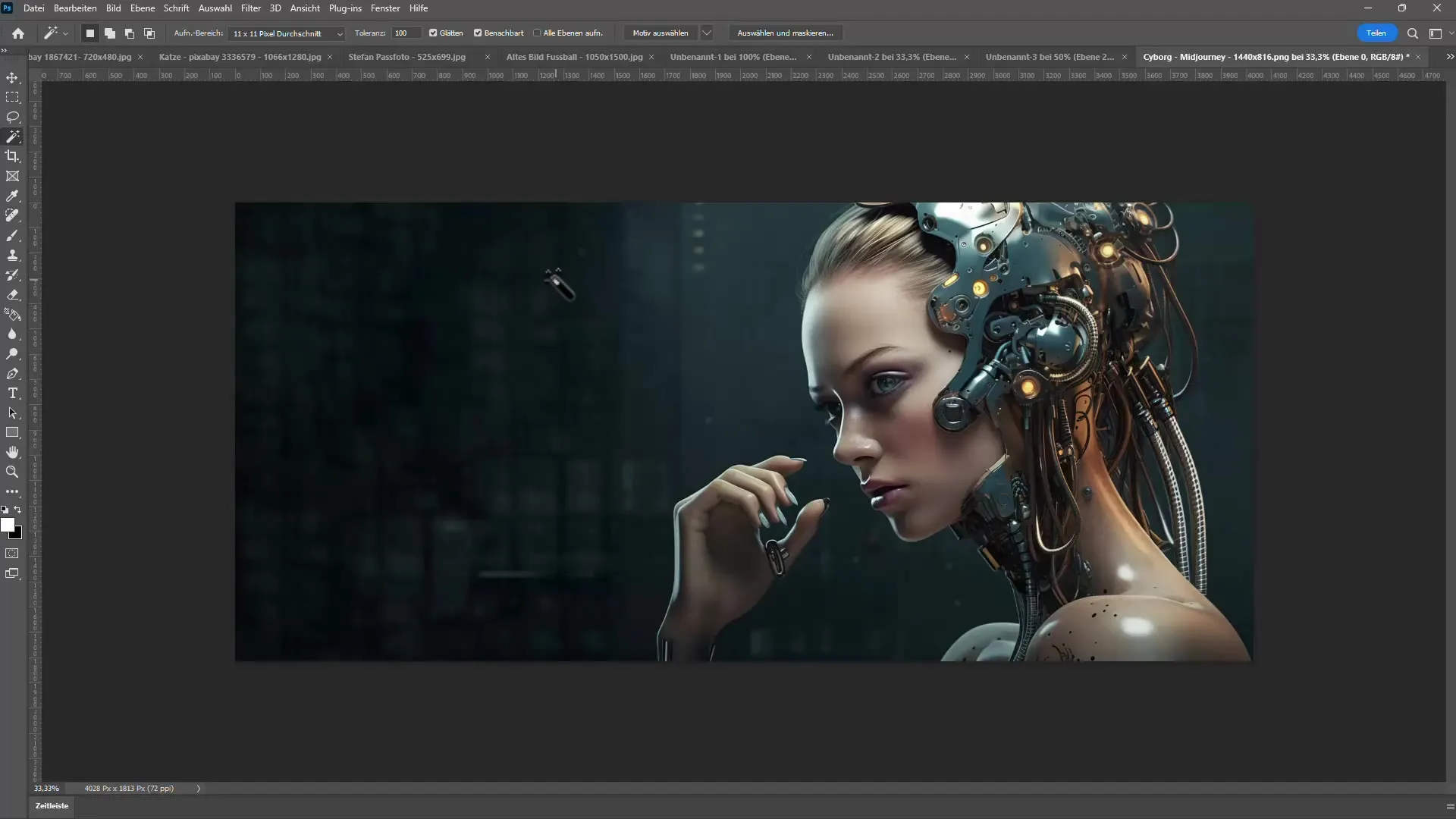
Βήμα 10: Εναλλακτικές επιλογές για αρχεία RAW
Εάν εργάζεστε με αρχεία RAW, ανοίξτε το αρχείο σας με την ενσωματωμένη ενότητα Camera Raw. Εδώ θα βρείτε επίσης τη δυνατότητα να βελτιώσετε την ανάλυση χρησιμοποιώντας την επιλογή "Super Resolution". Με ένα απλό κλικ, μπορείτε να αυξήσετε σημαντικά την ποιότητα των φωτογραφιών σας RAW.

Περίληψη
Η χρήση των νευρωνικών φίλτρων ανοίγει νέες δυνατότητες για τη μεγέθυνση της εικόνας στο Photoshop. Αντί για θολές, εικονοστοιχειωμένες εικόνες εξόδου, έχετε εικόνες υψηλής ποιότητας με καθαρές λεπτομέρειες. Είτε οι μορφές προέλευσης είναι JPEG, PNG ή RAW, το Photoshop προσφέρει λειτουργίες για την επίτευξη της καλύτερης δυνατής ποιότητας από όλες τις μορφές. Με αυτές τις τεχνικές μπορείτε να βελτιώσετε σημαντικά τις δεξιότητές σας στην επεξεργασία εικόνων.
Συχνές ερωτήσεις
Πώς μπορώ να αλλάξω το μέγεθος μιας εικόνας στο Photoshop; Μεταβείτε στην επιλογή "Εικόνα" > "Μέγεθος εικόνας" και προσαρμόστε τις τιμές.
Τι είναι τα νευρωνικά φίλτρα στο Photoshop; Τα νευρωνικά φίλτρα είναι εργαλεία με τεχνητή νοημοσύνη που βελτιστοποιούν τις διαδικασίες επεξεργασίας εικόνας.
Πώς μπορώ να αφαιρέσω τα τεχνουργήματα JPEG; Ενεργοποιήστε την επιλογή "Αφαίρεση τεχνουργημάτων JPEG" στα νευρωνικά φίλτρα κατά τη διάρκεια της επεξεργασίας.
Μπορώ να επεξεργαστώ αρχεία RAW με το Photoshop; Ναι, το Photoshop προσφέρει ειδικά εργαλεία για την επεξεργασία αρχείων RAW, συμπεριλαμβανομένης της βελτίωσης της ανάλυσης.
Πώς μπορώ να αποθηκεύσω μια εικόνα μετά την επεξεργασία;Αποθηκεύστε την εικόνα σε μορφή χωρίς απώλειες, όπως TIFF ή PNG, για την καλύτερη ποιότητα.


